社員ブログ
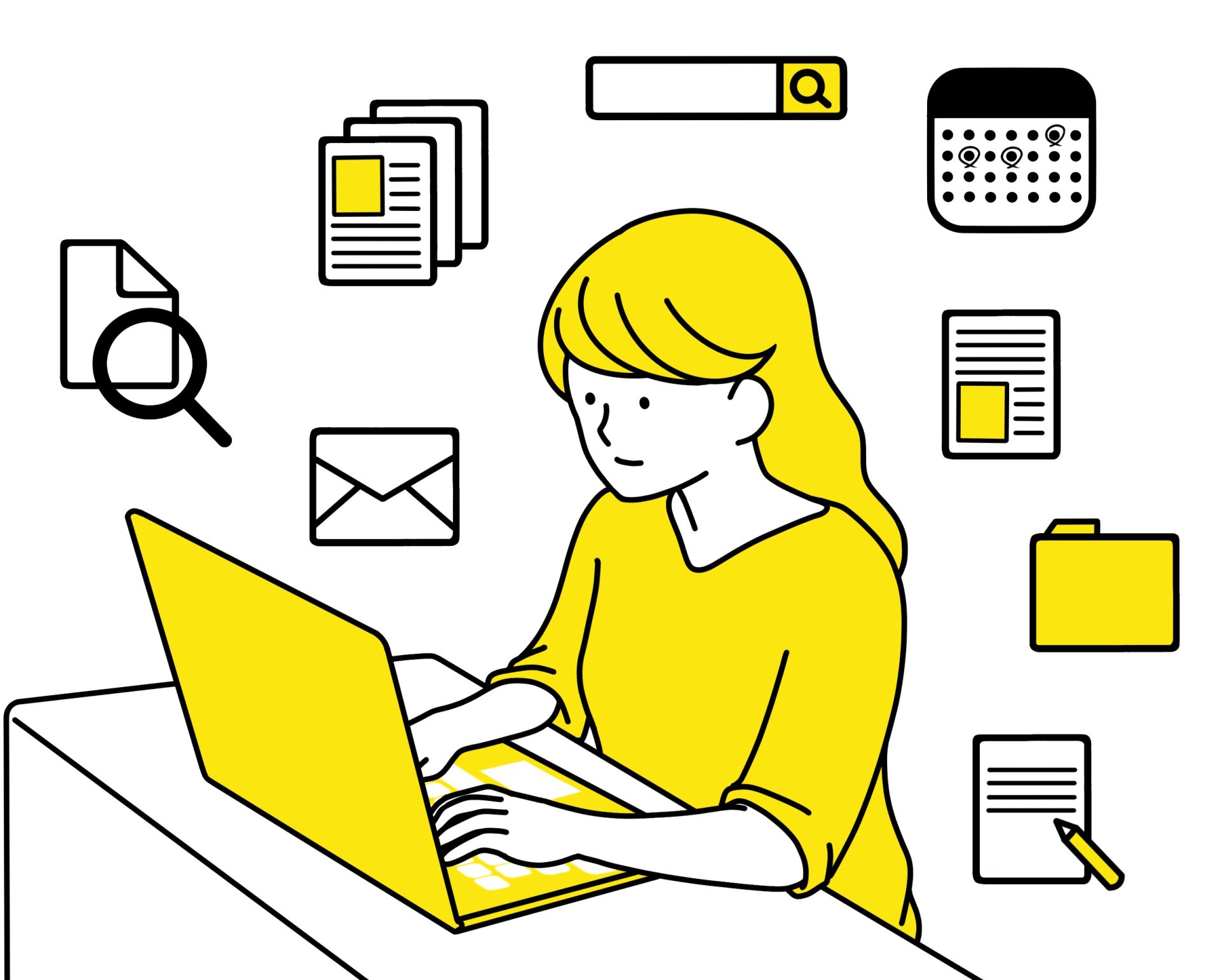
コミュニケーションデザイングループ所属の島田です。
ディレクターとして、主にメールマガジンの制作進行管理などを行っています。
今回は業務効率化と可視化について話をしたいと思います。
コロナ前まではスケジュール・TODOリスト・チェック表などを印刷し、常に手元に置いて仕事をしていました。リモートワークになった当初に困ったことは自宅での印刷はセキュリティを考えると難しいことでした。印刷をせずデジタルで業務に支障ない方法を探すことがリモートワークでの最初の課題でした。
一番困ったのは細かなタスク管理です。
ガントチャートは細かなタスクの管理には向かず、外部ツールはセキュリティ問題で使えない。仕事で使っているMicrosoftのアプリで何か良いツールはないかと試行錯誤の日々。Microsoft To Doは機能がちょっと足りない、Excelもタスク管理には向いていない。
いろいろ試した結果、「Planner」と「Power Automate」にたどり着きました。
Microsoft Planner
月刊メールマガジンは毎月配信のルーティンのため流れの決まったタスクが多いですが、複数のメールを担当していると一日に行う業務が重なってきます。そのため、私がPlannerに求めたものは3つありました。
タスクのカレンダー表示
タスクの共有
タスクの分類(完了)
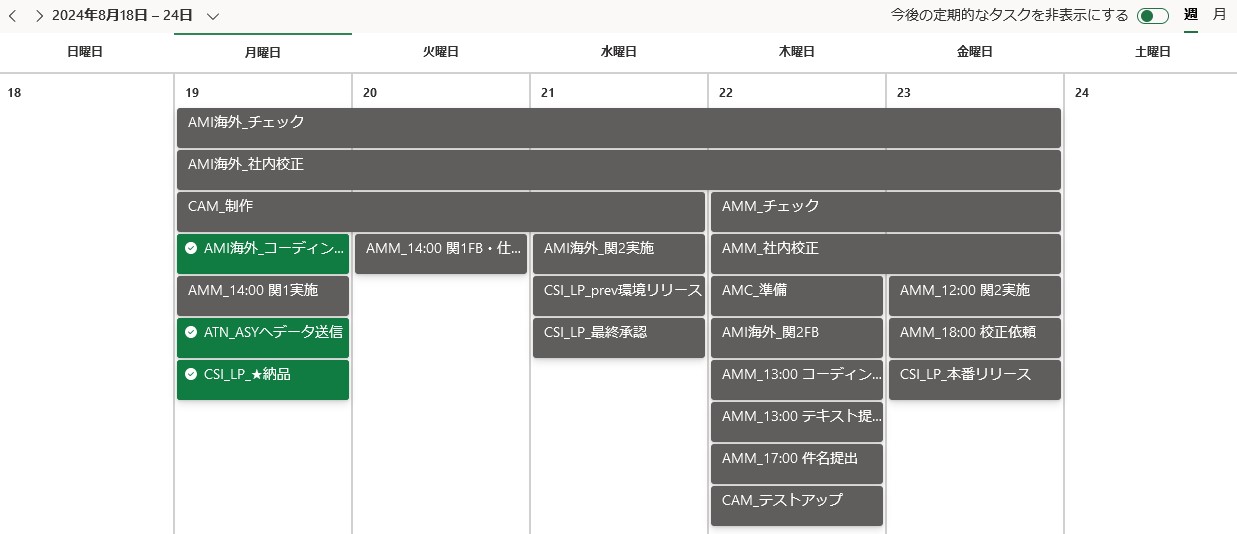
<Plannerの画面>
上図の通りPlannerはカレンダー表示や案件だけの表示もでき、担当者を登録しておけば担当者別でも表示されます。タスクを完了すると色がかわりとてもわかりやすいところが気に入りました。
タスクを共有できるので、自分のタスクだけでなく同僚のタスクの進捗もわかるため、お互いの対応漏れや休暇時のサポートも可能になりました。
締め切り時間も管理できれば完璧だったのですがPlannerに時間管理機能はありません。そこでカレンダー表示でタスクがアルファベット順に並ぶ仕様を利用し、タスク名を「案件略名_時間_タスク内容」とするルールを設けることで、同じ案件内で時間順に並べることができました。
とても良いと思えた「Planner」ですが、タスクの登録作業が面倒なことが欠点でした。毎月のタスクを1つ1つ登録しなくてはならず、登録するだけで1時間以上かかってしまう。可視化のための作業に時間がかかるという残念な状況なのが悩みでした。
それを解消してくれたのが「Power Automate」です。
Microsoft Power Automate
「Power Automate」は単純作業を自動化できるツールで「Planner」のタスクを一括登録できるということをYouTubeで知りました。表化したスケジュール(Excel)を「Power Automate」に読み込みフローを実行することで1ヶ月分のタスクを数分で一括登録できた時は本当に嬉しかったです。チマチマした登録作業とオサラバできました。
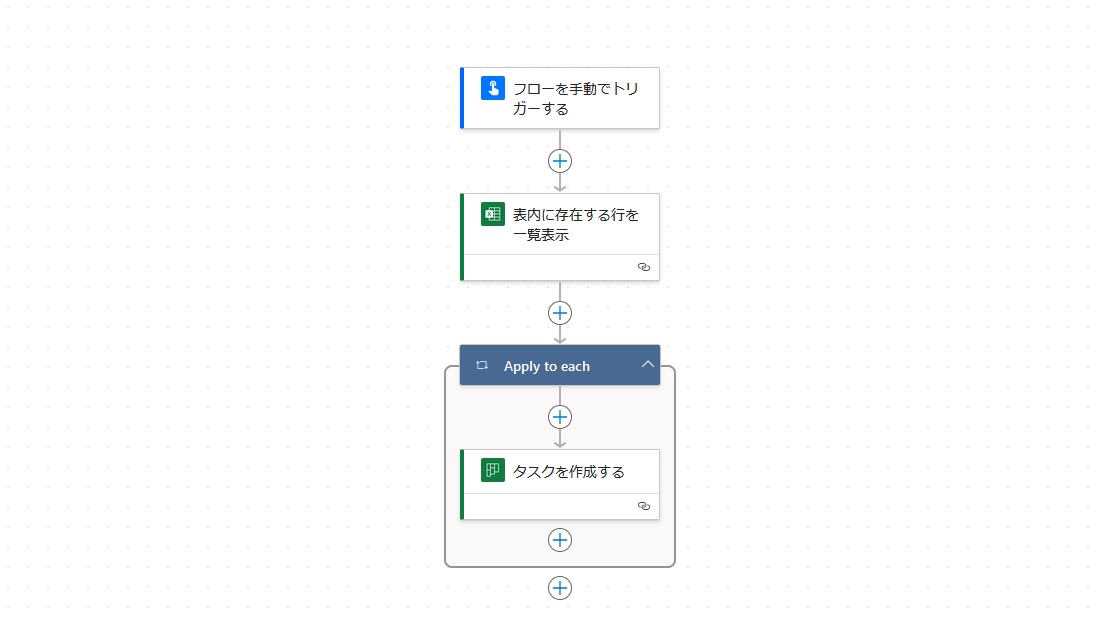
タスクをスケジュールで見ることができるようになったおかげで忙しい時期も対応漏れがなくなり、完了時にタスクを消すことで達成感を感じることができるのも良かったことです。
Snipping Tool
業務効率化とは別の話になりますが、業務としてメールに掲載されている内容がリンク先の内容と相違がないかの校正作業もしています。
紙への印刷が画面キャプチャになっただけなので、デジタルと言いつつアナログ作業なのですが。以前はメール原稿を印刷してチェックを入れていたのがテレワークではできないため、メール全体をブラウザの機能拡張(アドオン)でキャプチャし、「Snipping Tool」でキャプチャ画像を開き、ペン機能を使ってキャプチャ画像にチェックマークを入れるようにしました。
目視だけで確認すると漏れが発生しやすく、確認したというチェックマークを残すことで確実に対応したと残せるようになり確認漏れが減りました。
技術が進みChat GPTなどいろいろなツールが誕生しています。これからも試行錯誤を続け業務を効率化しつつ、可視化でミスを減らしていけたらなと思っています。
コミュニケーションデザイングループ
島田章子